Lưu ý: Bài viết này đã hoàn thành nhiệm vụ của mình và sẽ sớm không còn được sử dụng nữa. Để tránh các lỗi "Không tìm thấy trang", chúng tôi đang tiến hành loại bỏ những liên kết mà chúng tôi biết. Nếu bạn đã tạo các liên kết cho trang này, vui lòng loại bỏ chúng và chúng ta sẽ cùng nhau duy trì kết nối cho web.
Nếu bạn không chọn số bản sao cụ thể để in, Word sẽ tự động in một bản sao. Tuy nhiên, bạn có thể thay đổi cho hầu như bất kỳ số nào bạn muốn, miễn là nó không quá 32.767 bản sao cùng một lúc!
-
Bấm vào Tệp > In.
-
Ở phía trên cùng của trang in, bên cạnh nút in là một hộp có nhãn các mũi tên lên và xuống để bạn chọn số lượng bản sao của tài liệu này mà bạn muốn.
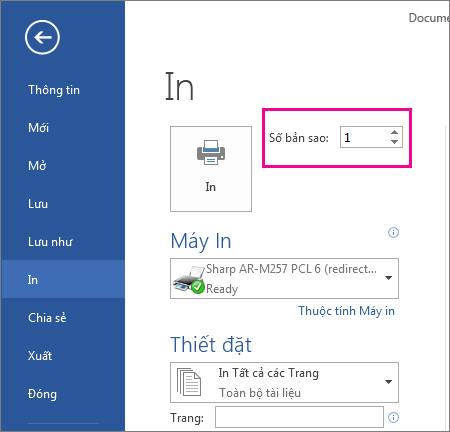
-
Làm cho lựa chọn của bạn (bằng cách nhập số hoặc dùng mũi tên), chọn máy in và thay đổi hoặc giữ bất kỳ thiết đặt nào khác mà bạn muốn, rồi bấm in.










